ジェネシスクラウド
2024 Genesys CIDR拡張およびファイアウォール要件通知 – 商用
| 発表日 | 発効日 | Aha! アイデア |
|---|---|---|
| 2024-05-27 | 2025-05-03 | - |
説明
Genesys は、Genesys Cloud の公開メディア サービス用に、追加の /18 CIDR ブロックの IP アドレスを購入しました。これらのアドレスは既存のリージョンを補完し、将来のリージョンの成長をカバーします。このお知らせは、カスタマーがファイアウォールを設定して、新しい CIDR IP アドレスへのアクセスを許可するようにする必要があることをお知らせするものです。このアクションにより、組織は発効日に新しい CIDR 範囲への切り替えの準備が整います。
- 新しい範囲は (136.245.64.0/18) です。
- 発効日には、Genesys Cloud のメディア サービスもアフリカ (ケープタウン) とアジア太平洋 (ジャカルタ) を Genesys 所有の CIDR アドレスに完全に移行します。Genesys Cloud のクラウド メディア サービスは、サポートされているすべての地域で Genesys が所有する CIDR 範囲に完全に移行されます。詳細については、クラウド メディア サービスの CIDR IP アドレス範囲をご覧ください。
- 発効日に、Genesys Cloud は Media RTP ポート範囲を udp/16384-32768 から udp/16384-65535 に拡張します。
- Genesys は、すべての Force TURN サービスを現在の静的 IP アドレスから Genesys 所有の CIDR アドレスに移行します。
動画はこちら
この記事の内容に加えて、Genesys は、CIDR 拡張の更新と、変更の影響を受ける場合に実行する必要がある手順を説明する付属のビデオを用意しました。このビデオでは CIDR 拡張についてわかりやすく紹介し、テストの例を示していますが、Genesys では記事全体を読むことをお勧めします。ビデオだけに頼らないでください。
これは何を意味していますか?
- Genesys Cloud は、メディア サービスで使用するために Genesys が所有する IP アドレスの範囲を拡大します。
- 新しいアドレス範囲に加えて、Genesys はジャカルタおよびケープタウンのリージョンを AWS 所有の IP から Genesys の範囲に移動します。影響を受けるカスタマーは、既存の Genesys CIDR 範囲に加えて、新しい範囲 (136.245.64.0/18) への接続を許可する必要があります。
- Genesys は、Media RTP ポート範囲を udp/16384-32768 から udp/16384-65535 に拡張しています。カスタマーは、拡張された RTP 範囲と対応する入力応答トラフィックへの送信接続が許可されていることを確認する必要があります。
- Genesys Cloud Force TURN サービスは、Amazon 所有の IP アドレスから Genesys Cloud 所有の CIDR IP アドレスに移行します。
影響を受けますか?
影響を受けるカスタマーは次のとおりです。
- ファイアウォール ポリシーを使用して Genesys Cloud クライアント、電話、Edge デバイスからの送信接続を制限するカスタマーが影響を受けます。ネットワーク管理者は、影響を受けるサービス、アドレス、ポートに関する詳細情報を表示し、自己準備チェックを実行できます。詳細については、クラウド メディア サービス CIDR IP アドレス範囲を参照してください。
- アフリカ (ケープタウン)、アジア太平洋 (ジャカルタ) を拠点とする組織を運営しているおカスタマー、または Global Media Fabric 経由でこれらの地域を使用し、ファイアウォール ポリシーを使用して Genesys Cloud クライアント、電話、Edge デバイスからのアウトバウンド接続を制限しているカスタマーが影響を受けます。
- 音声インタラクション、ビデオ、画面レコーディングに Genesys Cloud を使用しているカスタマーが影響を受けます。
- ファイアウォール ポリシーを使用して、Force TURN が有効になっている Genesys Cloud WebRTC クライアントからのアウトバウンド接続を制限しているカスタマーが影響を受けます。
この拡張に備えるには何をする必要がありますか?
上記のいずれかのセクションの A、B、C、または D の箇条書きに記載されている項目のいずれかが Genesys Cloud 組織に当てはまる場合は、Genesys CIDR 拡張の準備として次の手順を実行する必要があります。
- 以前に発表された Genesys CIDR ブロックの既存のリストに、新しい CIDR ブロックの IP アドレス (136.245.64.0/18) を追加して、ファイアウォールの許可リストを更新します。
- 完全な RTP ポート範囲 (16384 ~ 65535) への送信接続と、対応する受信応答トラフィックが許可されていることを確認します。
- すべての Force TURN ドキュメントは IP アドレスに基づいています。DNS名に基づいて高度なフィルタリングを行う場合、Force Turn IPが解決されることに注意してください。
turn.x.x.xそしてそうではないturn-premium.x.x.x。
次のセクションには、新しい CIDR IP アドレス範囲と RTP ポート拡張に対する組織の準備状況を確認できるテストが含まれています。Genesys では、組織が使用する Genesys Cloud 機能ごとにテストを実行することをお勧めします。
組織内で WebRTC 電話を使用している場合は、このセクションのテストを実行することで、CIDR IP アドレス範囲と RTP ポート拡張に対する WebRTC クライアントの準備状況を確認できます。これらのテストは、エージェント WebRTC クライアントが動作するのと同じネットワークで実行する必要があります。
WebRTC 診断アプリ - ネットワーク テストは、DNS 解決と STUN/TURN サービスへの一般的な接続を検証する非常に基本的なテストです。
- WebRTC Diagnosticsアプリを実行するには、Genesys Cloudにログインする必要があります。
- CIDR をテストする場合は、ネットワーク テストを実行するだけで済みます。
- 最近携帯電話を使用した場合は、診断を実行する前に永続的な接続を切断する必要があります。詳細については、 Genesys Cloud WebRTC電話での永続的な接続を終了するをご覧ください。
- ユーザーの地域のGenesys Cloud WebRTC Diagnosticsアプリにアクセスします。
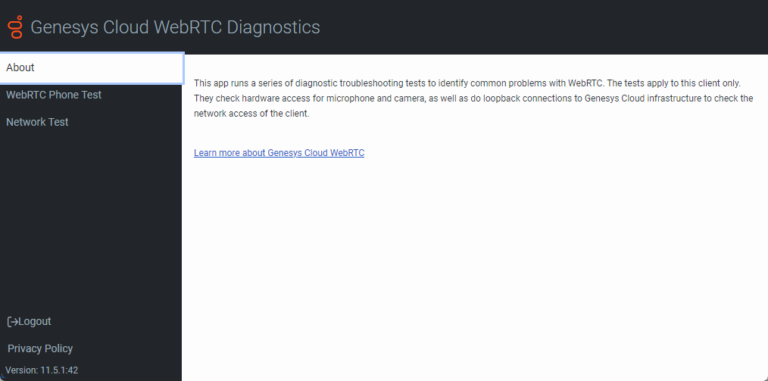
- ネットワークテストを選択します。
ネットワーク テスト
ネットワーク テストでは、ネットワークが Genesys メディア サーバーにアクセスできるかどうかを確認します。具体的には、これらのテストでは、DNS解決が機能していること、パブリックAWSプールと新しいGenesys Cloud クラウド メディア サービス CIDR IP 範囲を確認できます。
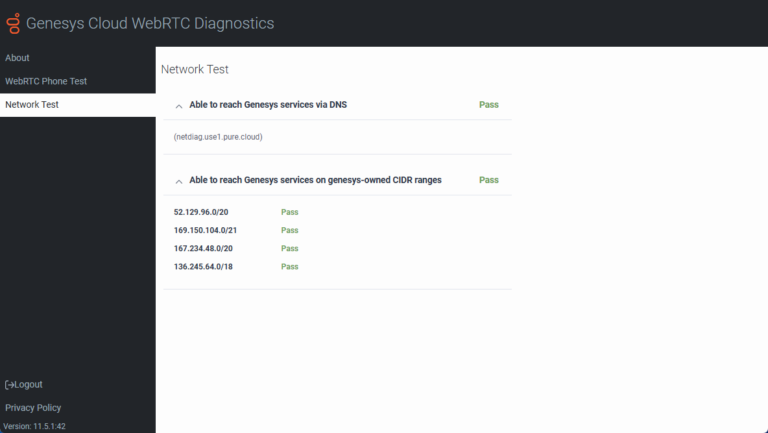
テスト実行中にエラーが発生した場合は、ファイアウォールの設定が、ファイアウォールのポートとサービスについて記事。それでも問題が解決しない場合は、製品サポート。
高度なコマンド ライン テストは、ネットワーク プロフェッショナル向けに設計されています。これらのテストでは、DNS 解決、STUN/TURN、および RTP ポート範囲を確認します。(tcp/3478、udp/3478、udp/16384-65535 宛先トランスポート プロトコル/ポート。)
アドレス範囲全体がカバーされていることを確認するには、ホーム リージョンに関係なく、この表に示されている次の宛先 FQDN のそれぞれに対してこれらのテストを実行する必要があります。
| 南米、北米 | EMEA (ヨーロッパ、中東、アフリカ) | アジア太平洋地域 |
|---|---|---|
|
|
|
次の表には、テストに使用できるクラウド プラットフォーム ネットワーク接続診断エンドポイントのセットが示されています。手動テストを実行するには、netcat や nmap などの一般的なネットワーク接続ツールを使用できます。
| 宛先プロトコル/ポート | サンプル テスト コマンド | 対応成功 | 失敗した応答 |
|---|---|---|---|
| tcp / 3478 |
|
特定の応答は表示されませんが、接続ハンドシェイクが成功したことを示します。 | 接続はタイムアウトします。 |
| udp / 3478 | nmap -sU -p 3478 --script stun-info netdiag.use1.pure.cloud(このコマンドを実行するには、nmap バージョン 7.9 以降を使用する必要があります。) |
応答には、外部 IP アドレスを一覧表示する stun-info セクションが含まれます。 この回答には、以下の内容が含まれます。 nmap 完了: #.## 秒でスキャンされた 1 つの IP アドレス (1 ホストアップ) |
「ホストがダウンしています」という応答を受け取ります。 |
| 宛先プロトコル/ポート | サンプル テスト コマンド | 対応成功 | 失敗した応答 |
|---|---|---|---|
| udp/16384-65535 |
このコマンドを繰り返し、16384 を新しい範囲の下部から上部までのさまざまなポートに置き換えます。例:
|
応答には、以下が含まれます。 さようならさようならさようならさようならさようならさようならさようならさようなら (このコマンドは 5 つのパケットを送信し、その結果、各パケットに 1 つずつ、5 つの「Goodbye」応答が返されます。) |
「さようなら」の応答は受信されません。 |
WebRTC クライアントの Genesys CIDR トラフィック プロファイルのリファレンスとして次の表を使用してください。
|
サービス |
ソース |
宛先アドレス |
転送先プロトコル/ポート |
説明 |
|---|---|---|---|---|
| スタン | WebRTC クライアント |
52.129.96.0/20 169.150.104.0/21 167.234.48.0/20 136.245.64.0/18 |
tcp / 3478 udp / 3478 |
WebRTCクライアントのパブリックIPアドレスを識別します。 |
| メディア | WebRTC クライアント |
52.129.96.0/20 169.150.104.0/21 167.234.48.0/20 136.245.64.0/18 |
udp/16384-65535 | メディアはGenesys Cloud TURNまたはメディアサービスに送信されます。 |
組織内でハードウェア フォンを使用している場合は、これらのテストにより、CIDR IP アドレス範囲と RTP ポート拡張に対するハードウェア フォンの準備状況を確認できます。これらのテストは、ハードウェア フォンが動作するのと同じネットワークで実行する必要があります。
高度なコマンド ライン テストは、ネットワーク プロフェッショナル向けに設計されています。これらのテストでは、DNS 解決、シグナリング、および RTP ポート範囲を確認します。(tcp/8061、tcp/5061、udp/16384-65535 宛先トランスポート プロトコル/ポート)
アドレス範囲全体がカバーされていることを確認するには、ホーム リージョンに関係なく、この表に示されている次の宛先 FQDN のそれぞれに対してこれらのテストを実行する必要があります。
| 南米、北米 | EMEA (ヨーロッパ、中東、アフリカ) | アジア太平洋地域 |
|---|---|---|
|
|
|
次の表には、テストに使用できるクラウド プラットフォーム ネットワーク接続診断エンドポイントのセットが示されています。手動テストを実行するには、netcat や nmap などの一般的なネットワーク接続ツールを使用できます。
| 宛先プロトコル/ポート | サンプル テスト コマンド | 対応成功 | 失敗した応答 |
|---|---|---|---|
|
tcp / 5061
|
|
応答には、以下が含まれます。 お別れ |
「さようなら」の応答は受信されません。 |
| 宛先プロトコル/ポート | サンプル テスト コマンド | 対応成功 | 失敗した応答 |
|---|---|---|---|
|
tcp / 5061 |
|
応答には、以下が含まれます。 お別れ |
「さようなら」の応答は受信されません。 |
| 宛先プロトコル/ポート | サンプル テスト コマンド | 対応成功 | 失敗した応答 |
|---|---|---|---|
| udp/16384-65535 |
このコマンドを繰り返し、16384 を新しい範囲の下部から上部までのさまざまなポートに置き換えます。例:
|
応答には、以下が含まれます。 さようならさようならさようならさようならさようならさようならさようならさようなら (このコマンドは 5 つのパケットを送信し、その結果、各パケットに 1 つずつ、5 つの「Goodbye」応答が返されます。) |
「さようなら」の応答は受信されません。 |
ハードウェア フォンの Genesys CIDR トラフィック プロファイルのリファレンスとして次の表を使用してください。
|
サービス |
ソース |
宛先アドレス |
転送先プロトコル/ポート |
説明 |
|---|---|---|---|---|
| シグナリング | ハードフォン |
52.129.96.0/20 169.150.104.0/21 167.234.48.0/20 136.245.64.0/18 |
tcp / 5061 tcp / 5061 |
ハードウェアフォンとクラウドプラットフォームのSIPサービス間のSIPシグナリングを行います。 |
| メディア | ハードフォン |
52.129.96.0/20 169.150.104.0/21 167.234.48.0/20 136.245.64.0/18 |
udp/16384-65535 | メディアがGenesys Cloudメディアサービスに送信されました。 |
テレフォニー接続に BYOC Cloud を使用する場合、これらのテストにより、BYOC Cloud が CIDR IP アドレス範囲と RTP ポート拡張に対応しているかどうかを確認できます。これらのテストは、BYOC クラウド トランクのリモート エンドが終端されているのと同じネットワークで実行する必要があります。(たとえば、SBC または PBX のネットワーク)
高度なコマンド ライン テストは、ネットワーク プロフェッショナル向けに設計されています。これらのテストは、RTP ポート範囲を確認します。(udp/16384-65535 宛先トランスポート プロトコル/ポート)BYOC クラウド SIP プロキシは Genesys CIDR アドレス範囲では実行されないため、このテスト セットには SIP は含まれません。
アドレス範囲全体がカバーされていることを確認するには、ホーム リージョンに関係なく、この表に示されている次の宛先 FQDN のそれぞれに対してこれらのテストを実行する必要があります。
| 南米、北米 | EMEA (ヨーロッパ、中東、アフリカ) | アジア太平洋地域 |
|---|---|---|
|
|
|
次の表には、テストに使用できるクラウド プラットフォーム ネットワーク接続診断エンドポイントのセットが示されています。手動テストを実行するには、netcat や nmap などの一般的なネットワーク接続ツールを使用できます。
| 宛先プロトコル/ポート | サンプル テスト コマンド | 対応成功 | 失敗した応答 |
|---|---|---|---|
| udp/16384-65535 |
このコマンドを繰り返し、16384 を新しい範囲の下部から上部までのさまざまなポートに置き換えます。例:
|
応答には、以下が含まれます。 さようならさようならさようならさようならさようならさようならさようならさようなら (このコマンドは 5 つのパケットを送信し、その結果、各パケットに 1 つずつ、5 つの「Goodbye」応答が返されます。) |
「さようなら」の応答は受信されません。 |
BYOC Cloud の Genesys CIDR トラフィック プロファイルのリファレンスとして次の表を使用してください。
|
サービス |
ソース |
宛先アドレス |
転送先プロトコル/ポート |
説明 |
|---|---|---|---|---|
| メディア | カスタマーのキャリアまたはPBXデバイス |
52.129.96.0/20 169.150.104.0/21 167.234.48.0/20 136.245.64.0/18 |
udp/16384-65535 | メディアがGenesys Cloudメディアサービスに送信されました。 |
組織内で ACD スクリーンレコーディングとビデオチャットを使用している場合は、これらのテストにより、CIDR IP アドレス範囲と RTP ポート拡張に対するこれらの機能の準備状況を確認できます。これらのテストは、ACD スクリーン レコーディングおよびビデオ チャット クライアントが使用されているのと同じネットワークで実行する必要があります。
WebRTC 診断アプリ - ネットワーク テストは、DNS 解決と STUN/TURN サービスへの一般的な接続を検証する非常に基本的なテストです。
Genesys Cloud WebRTC Diagnosticsアプリは、WebRTC設定が正しく設定され、一般的な問題を特定する一連の診断を提供します。
- WebRTC Diagnosticsアプリを実行するには、Genesys Cloudにログインする必要があります。
- CIDR をテストする場合は、ネットワーク テストを実行するだけで済みます。
- 最近携帯電話を使用した場合は、診断を実行する前に永続的な接続を切断する必要があります。詳細については、 Genesys Cloud WebRTC電話での永続的な接続を終了するをご覧ください。
- ユーザーの地域のGenesys Cloud WebRTC Diagnosticsアプリにアクセスします。
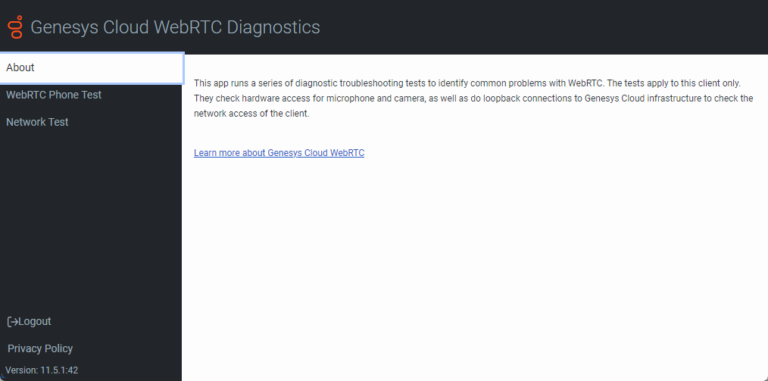
- ネットワークテストを選択します。
ネットワーク テスト
ネットワーク テストでは、ネットワークが Genesys メディア サーバーにアクセスできるかどうかを確認します。具体的には、これらのテストでは、DNS解決が機能していること、パブリックAWSプールと新しいGenesys Cloud クラウド メディア サービス CIDR IP 範囲を確認できます。
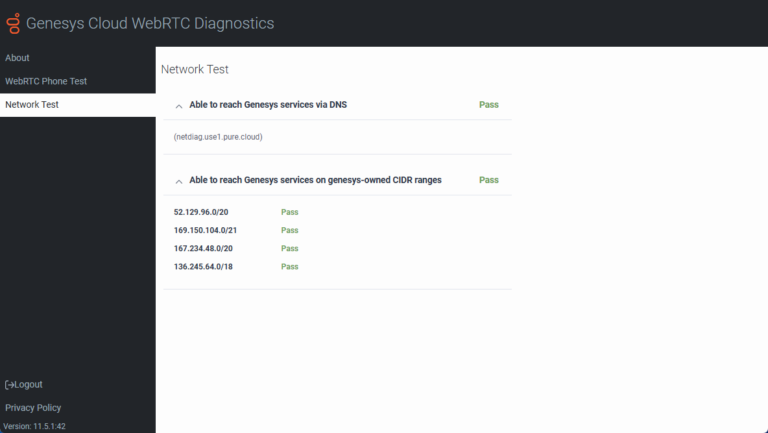
テスト実行中にエラーが発生した場合は、ファイアウォールの設定が、ファイアウォールのポートとサービスについて記事。それでも問題が解決しない場合は、製品サポート。
高度なコマンド ライン テストは、ネットワーク プロフェッショナル向けに設計されています。これらのテストでは、DNS 解決、STUN/TURN、および RTP ポート範囲を確認します。(tcp/3478、udp/3478、udp/16384-65535 宛先トランスポート プロトコル/ポート。)
アドレス範囲全体がカバーされていることを確認するには、ホーム リージョンに関係なく、この表に示されている次の宛先 FQDN のそれぞれに対してこれらのテストを実行する必要があります。
| 南米、北米 | EMEA (ヨーロッパ、中東、アフリカ) | アジア太平洋地域 |
|---|---|---|
|
|
|
次の表には、テストに使用できるクラウド プラットフォーム ネットワーク接続診断エンドポイントのセットが示されています。手動テストを実行するには、netcat や nmap などの一般的なネットワーク接続ツールを使用できます。
| 宛先プロトコル/ポート | サンプル テスト コマンド | 対応成功 | 失敗した応答 |
|---|---|---|---|
| tcp / 3478 |
|
特定の応答は表示されませんが、接続ハンドシェイクが成功したことを示します。 | 接続はタイムアウトします。 |
| udp / 3478 | nmap -sU -p 3478 --script stun-info netdiag.use1.pure.cloud(このコマンドを実行するには、nmap バージョン 7.9 以降を使用する必要があります。) |
応答には、外部 IP アドレスを一覧表示する stun-info セクションが含まれます。 この回答には、以下の内容が含まれます。 nmap 完了: #.## 秒でスキャンされた 1 つの IP アドレス (1 ホストアップ) |
「ホストがダウンしています」という応答を受け取ります。 |
| 宛先プロトコル/ポート | サンプル テスト コマンド | 対応成功 | 失敗した応答 |
|---|---|---|---|
| udp/16384-65535 |
このコマンドを繰り返し、16384 を新しい範囲の下部から上部までのさまざまなポートに置き換えます。例:
|
応答には、以下が含まれます。 さようならさようならさようならさようならさようならさようならさようならさようなら (このコマンドは 5 つのパケットを送信し、その結果、各パケットに 1 つずつ、5 つの「Goodbye」応答が返されます。) |
「さようなら」の応答は受信されません。 |
ACD 画面録画およびビデオチャットの Genesys CIDR トラフィック プロファイルのリファレンスとして次の表を使用してください。
|
サービス |
ソース |
宛先アドレス |
転送先プロトコル/ポート |
説明 |
|---|---|---|---|---|
| スタン | Genesysクラウドクライアント |
52.129.96.0/20 169.150.104.0/21 167.234.48.0/20 136.245.64.0/18 |
tcp / 3478 udp / 3478 |
スクリーンレコーディングおよびビデオチャットクライアントのパブリック IP アドレスを示します。 |
| メディア | Genesysクラウドクライアント |
52.129.96.0/20 169.150.104.0/21 167.234.48.0/20 136.245.64.0/18 |
udp/16384-65535 | メディアはGenesys Cloud TURNまたはメディアサービスに送信されます。 |
テレフォニー接続に BYOC Premises を使用する場合、これらのテストにより、BYOC Premises Edge アプライアンスが CIDR IP アドレス範囲と RTP ポート拡張に対応しているかどうかを確認できます。これらのテストは、Edge アプライアンスが接続されているのと同じネットワークで実行する必要があります。
高度なコマンド ライン テストは、ネットワーク プロフェッショナル向けに設計されています。これらのテストでは、BYOC Premises Edge の WebRTC およびハイブリッド メディア サイト リンク機能を検証します。(tcp/5061、tcp/3478、udp/3478、udp/16384-65535 宛先トランスポート プロトコル/ポート。)
アドレス範囲全体がカバーされていることを確認するには、ホーム リージョンに関係なく、この表に示されている次の宛先 FQDN のそれぞれに対してこれらのテストを実行する必要があります。
| 南米、北米 | EMEA (ヨーロッパ、中東、アフリカ) | アジア太平洋地域 |
|---|---|---|
|
|
|
次の表には、テストに使用できるクラウド プラットフォーム ネットワーク接続診断エンドポイントのセットが示されています。手動テストを実行するには、netcat や nmap などの一般的なネットワーク接続ツールを使用できます。
| 宛先プロトコル/ポート | サンプル テスト コマンド | 対応成功 | 失敗した応答 |
|---|---|---|---|
|
tcp / 5061 |
|
応答には、以下が含まれます。 お別れ |
「さようなら」の応答は受信されません。 |
| 宛先プロトコル/ポート | サンプル テスト コマンド | 対応成功 | 失敗した応答 |
|---|---|---|---|
| tcp / 3478 |
|
特定の応答は表示されませんが、接続ハンドシェイクが成功したことを示します。 | 接続はタイムアウトします。 |
| udp / 3478 | nmap -sU -p 3478 --script stun-info netdiag.use1.pure.cloud(このコマンドを実行するには、nmap バージョン 7.9 以降を使用する必要があります。) |
応答には、外部 IP アドレスを一覧表示する stun-info セクションが含まれます。 この回答には、以下の内容が含まれます。 nmap 完了: #.## 秒でスキャンされた 1 つの IP アドレス (1 ホストアップ) |
「ホストがダウンしています」という応答を受け取ります。 |
| 宛先プロトコル/ポート | サンプル テスト コマンド | 対応成功 | 失敗した応答 |
|---|---|---|---|
| udp/16384-65535 |
このコマンドを繰り返し、16384 を新しい範囲の下部から上部までのさまざまなポートに置き換えます。例:
|
応答には、以下が含まれます。 さようならさようならさようならさようならさようならさようならさようならさようなら (このコマンドは 5 つのパケットを送信し、その結果、各パケットに 1 つずつ、5 つの「Goodbye」応答が返されます。) |
「さようなら」の応答は受信されません。 |
BYOC Premises Edge アプライアンスの Genesys CIDR トラフィック プロファイルのリファレンスとして次の表を使用してください。
|
サービス |
ソース |
宛先アドレス |
転送先プロトコル/ポート |
説明 |
|---|---|---|---|---|
| WebRTCシグナリング | BYOC プレミスエッジアプライアンス |
52.129.96.0/20 169.150.104.0/21 167.234.48.0/20 136.245.64.0/18 |
tcp / 5061 | EdgeデバイスとクラウドXMPPゲートウェイ間のコントロールプレーンシグナリング。 |
| WebRTC ターン | BYOC プレミスエッジアプライアンス |
52.129.96.0/20 169.150.104.0/21 167.234.48.0/20 136.245.64.0/18 |
udp/16384-65535 | Genesys Cloud TURNサービスにメディアが送信されました。 |
| ウェブRTCスタン | BYOC プレミスエッジアプライアンス |
52.129.96.0/20 169.150.104.0/21 167.234.48.0/20 136.245.64.0/18 |
tcp / 3478 udp / 3478 |
Edge デバイスのパブリック IP アドレスを識別するために使用します。 |
助けが必要な場合や質問がある場合はどうすればよいですか。
ジェネシスのテクニカルアカウントマネージャーまたはカスタマーサクセスマネージャーにお問い合わせください。 また、My Support までご連絡ください。

